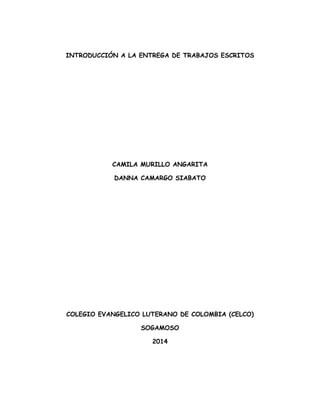
tecnologia e informatica
- 1. INTRODUCCIÓN A LA ENTREGA DE TRABAJOS ESCRITOS CAMILA MURILLO ANGARITA DANNA CAMARGO SIABATO COLEGIO EVANGELICO LUTERANO DE COLOMBIA (CELCO) SOGAMOSO 2014
- 2. INTRODUCCIÓN A LA ENTREGA DE TRABAJOS ESCRITOS CAMILA MURILLO ANGARITA DANNA CAMARGO SIABATO PROFESOR ROLANDO GUTIERREZ COLEGIO EVANGELICO LUTERANO DE COLOMBIA (CELCO) SOGAMOSO 2014
- 3. INTRODUCCIÓN A LA ENTREGA DE TRABAJOS ESCRITOS 1. Cuáles Consultar cuales son las medidas necesarias que deben llevar las márgenes Icontec. Márgenes: Se deben conservar los siguientes márgenes en el documento: Superior: 3 cm Izquierdo: 4 cm Derecho: 2 cm Inferior: 3 cm 2. Que son normas Icontec Son una serie de normas ya establecidas, para la elaboración de un texto de cualquier índole. Estas normas son bastantes estrictas y el contenido preséntalos requisitos para presentar adecuadamente un trabajo escrito. 3. Cuáles son las partes en las que está compuesto un trabajo escrito Portada: debe contener el título comprensible, claro, preciso y representativo del trabajo), nombre del autor y grupo, nombre del profesor, fecha de entrega. Índice: debe contener todas las partes del trabajo. Se puede hacer un primer índice provisional que se irá modificando a medida que el trabajo avanza. El índice final irá paginado. Introducción: en ella se expondrán los objetivos, especificando el ámbito, el alcance y los límites de la investigación; se realizará una breve descripción de los capítulos, con la metodología empleada y se expondrá la principal conclusión alcanzada; pueden añadirse los agradecimientos. Desarrollo del tema: organizado en capítulos o apartados. Conclusiones: se expondrán con una redacción clara. Se pueden resaltar resultados positivos, negativos, cuestiones pendientes, etc. Referencias consultadas: siempre se deben poner todas las fuentes que se han consultado, esto dará fe de tu honradez, generosidad y sensibilidad intelectual,
- 4. además de reforzar los argumentos expuestos. "Los plagios se producen cuando el autor hace pasar ideas, palabras o información de otra fuente como si fueran propias omitiendo expresamente la referencia a su autoría verdadera" [1]. Para más información consulta Cómo evitar el plagio. Anexos: contienen información que no es relevante para el desarrollo del trabajo, pero lo complementa. Por ejemplo: tablas, fotos, etc. 4. Define: Sangría. se refiere a la distancia entre el margen de la página y el borde derecho o izquierdo del párrafo. Tienen un uso similar al comando Margen de la página, pero a diferencia de éste, las sangrías se aplican sólo a pequeñas cantidades de texto o a párrafos. Word maneja cuatro tipos de sangría: Izquierda, derecha, primera línea, francesa. Títulos de primer orden. TITULO DE PRIMER ORDEN. Los títulos de primer orden llevan 1 dígito en su enumeración. Se escriben partiendo del margen izquierdo con mayúscula y negrita. Primer subtítulo. El texto de un subcapítulo debe comenzar 1 interlíneas sencillas después del título correspondiente. Los títulos de tercer orden llevan 3 dígitos, los 2 primeros designan al subcapítulo y el tercero designa al párrafo de título. Se escriben partiendo del margen izquierdo con minúsculas, en negrita y sin subrayar. Segundo subtítulo. Como norma no es apropiado usar títulos de orden mayor a tres dígitos, ya que ello dificulta la lectura y coherencia del trabajo.
- 5. Las abreviaturas a utilizar deben ser las convencionales. De no ser así, deberán ser definidas poniendo la abreviación entre paréntesis después de la primera mención de la palabra. Barras de herramientas Microsoft Word: Nuevo: permite la creación de un nuevo documento Abrir: permite abrir un documento Guardar: permite guardar un documento Correo electrónico: permite enviar el documento por correo Vista preliminar: permite ver n documento en manera de impresión. Imprimir: permite imprimir el documento Ortografía y gramática: permite la revisión de ortografía del texto. Cortar: permite cortar, es decir eliminar Copiar: permite copiar texto, imagen etc. Pegar: permite pegar texto, imagen etc. Copiar formato: permite copiar el formato. Deshacer: permite deshacer lo último realizado. Rehacer: permite rehacer Insertar hipervínculo: permite insertar un vínculo de una página web. Tablas y bordes: permite activar las barras de herramientas de tablas y bordes.
- 6. Insertar tablas: permite insertar una tabla Insertar una hoja de Microsoft Excel: permite insertar una hoja de cálculo de Microsoft Excel Columnas: permite realizar la división de columnas Dibujo: permite activar y desactivar la barra de dibujo Mapa del documento: te muestra un mapa que te permite trasladarte al texto que desees mostrar u ocultar Zoom: Permite definir el tamaño del texto en vista. Ayuda de Microsoft Word: muestra ayuda acerca de Microsoft Word Publicado por misc91 en 20:43 1 comentario: BARRA DE HERRAMIENTAS FORMATO Estilo: permite elegir el estilo del texto Fuente: permite elegir el tipo de letra. Tamaño de fuente: permite elegir el tamaño de la letra. Negrita: permite dar formato de negrita al texto Cursiva: permite dar formato de cursiva al texto. Subrayado: permite dar formato de subrayado a un texto. Alineación de texto: permite la alineación de un texto tales como: alinear a la izquierda, centrar, alinear a la derecha, justificar.
- 7. Numeración: permite dar formato de numeración a un texto. Viñetas: permite dar formato de viñeta a un texto. Disminuir sangría: permite disminuir la sangría a un texto. Aumentar sangría: permite dar sangría a un texto, Bordes: permite quitar y poner bordes de una tabla. Resaltar: permite dar formato de resalte a un texto Color de fuente: permite dar formato de color de fuente a un texto. Superíndice: permite dar formato de Superíndice a un texto o número. Subíndice: permite dar formato de subíndice a un texto o un número. Publicado por misc91 en 20:42 No hay comentarios: BARRA DE HERRAMIENTA DIBUJO 1. Opciones de dibujo.- en esta opción se encuentran todas las opciones para manejar los dibujos, como agrupar, desagrupar, cuadricula, empujar, girar, etc. 2. Seleccionar objetos.- Transforma el puntero en una flecha de selección para poder seleccionar objetos en la ventana activa. Para seleccionar un solo objeto, haga clic en el objeto con la flecha. Para seleccionar uno o varios objetos, arrastre la flecha sobre los objetos que desee seleccionar. 3. Girar libremente.- Gira un objeto seleccionado hacia cualquier ángulo. Seleccione el objeto, haga clic en Girar libremente y, a continuación, arrastre una esquina del objeto en la dirección que desee. 4. Autoformas.- Aquí se encuentran diversas figuras que se pueden insertar
- 8. 5. Línea (barra de herramientas Dibujo).-Dibuja una línea recta en el lugar de la ventana activa donde haga clic o arrastre. Para dibujar la línea en ángulos de 15 grados desde su punto de inicio, mantenga presionada la tecla MAYÚS mientras arrastra. 6. Flecha.- Inserta una línea con una punta de flecha en el lugar donde hace clic o arrastra en la ventana activa. Para mantener la línea sujeta para dibujar un ángulo de 15 grados desde su punto de inicio, mantenga presionada la tecla MAYÚS mientras arrastra. 7. Rectángulo.- Dibuja un rectángulo en el lugar de la ventana activa donde haga clic o arrastre. Para dibujar un cuadrado, arrastre manteniendo presionada la tecla MAYÚSCULAS. 8. Elipse.- Dibuja una elipse en el lugar de la ventana activa donde haga clic o arrastre. Para dibujar un círculo, arrastre manteniendo presionada la tecla MAYÚSCULAS. 9. Cuadro de texto.- Dibuja un cuadro de texto al hacer clic o arrastrar en la ventana activa. Utilice un cuadro de texto para agregar texto (títulos o llamadas) a las imágenes y gráficos. 10. WordArt.- Crea efectos de texto insertando un objeto de dibujo de Microsoft Office. 11. Color de relleno.- Agrega, modifica o quita el color o efecto de relleno del objeto seleccionado. Los efectos de relleno incluyen degradado, textura, trama e imágenes. 12. Color de línea.- Agrega, modifica o quita el color de la línea del objeto seleccionado. 13. Color de fuente.- Aplica al texto seleccionado el formato de color en el que haya hecho clic.
- 9. 14. Estilo de línea 15. Estilo de flecha 16. Sombra aplica al dibujo o forma cualquier tipo de sombra 17. 3D aplica al dibujo o forma diferentes tipos de dimensiones Publicado por misc91 en 20:41 No hay comentarios: BARRA DE HERRAMIENTA IMAGEN Insertar imagen: Es el programa en el cual te indica seleccionar una imagen Control de imagen: permite definir la imagen EJ: color Automático, Escala de grises, Blanco y negro, Marca de agua. Más contraste: Permite darle contraste al dibujo u imagen seleccionada. Menos contraste: Permite quitarle contraste o resolución a la imagen. Más brillo: Permite darle más brillo a la imagen seleccionada Menos brillo: Permite quitarle brillo a la imagen Recortar imagen: Es el icono el cual se puede recortar Estilo de la línea: Es la que le da tamaño a la letra Ajuste del texto: permite definir la imagen, EJ: Cuadrado, Estrecho, Detrás del texto, Delante del texto, Arriba y abajo, Transparente, Modificar puntos de ajuste. Publicado por misc91 en 20:41 1 comentario: BARRA DE HERRAMIENTAS WORD ART INSERTAR WORD ART Pinchando en Galería de Word Art, volverá a abrirse la ventana de modelos donde podrás cambiar el aspecto de la frase o palabra.
- 10. MODIFICAR TEXTO sirve para modificar el texto cambiar el estilo o color. FORMATO IMAGEN El botón Formato de Word Art te abre un cuadro de colores y demás parámetros. GALERIA DE WORD ART Al pinchar en la flecha azul de la opción Color, en la zona Relleno, se despliegan las opciones. Puedes pinchar en un color único o en Más colores, si el que buscas no está allí. FORMA DE WORD ART El siguiente botón de la barra es la Forma. Al pincharlo se abre un panel para que elijas la que prefieras. MISMO ALTO DE LETRAS, hará que tanto mayúsculas como minúsculas midan lo mismo. TEXTO VERTICAL, puedes ver el efecto al pincharlo. ALINEACIÓN DE WOR ART Para darle alineación al texto o dibujo ESPACIO ENTRE CARACTERES DE WORD ART Y espacio entre caracteres te separa las letras. Publicado por misc91 en 20:40 No hay comentarios: BARRA DE HERRAMIENTAS TABLAS Y BORDES Dibujar tabla Cambia el puntero por la forma de un lápiz, con el cual puede dibujar la parte externa de una tabla, arrastrando desde el ángulo izquierdo superior hasta el ángulo inferior derecho. Arrastrar a través de la tabla para agregar líneas y crear filas y columnas o para dividir una celda en varias filas o columnas. Esto permitirá crear fácilmente tablas muy complejas. Borrador Cambia el puntero a la forma de un borrador con el que puede borrar una línea en una tabla, mediante un clic sobre la misma o arrastrando la línea a través de varias celdas para borrarla. Este botón también es del tipo de interruptor a palanca. Hacer un clic para volver al puntero a su forma normal.
- 11. Estilo de línea Estilo de línea dibujada con el lápiz. La flecha muestra una lista de estilos de línea, como la doble, la punteada o la sólida. Elija el estilo antes de dibujar. Grosor de la línea Ancho de la línea dibujada con el lápiz. La flecha abre una lista de anchos diferentes para las líneas de sus bordes. Elija el ancho antes de dibujar. Color de borde Color de la línea dibujado con el lápiz. Elegir el color de la línea antes y dibujar después. Bordes Aplicar el tipo de borde mostrado. La flecha abre una paleta de bordes. Las diagonales están disponibles solo para una celda en la tabla. También puede usarse el botón, Bordes de la barra de Formato. Color de sombreado Colorea el fondo con el color sólido mostrado debajo del balde. La flecha abre una paleta con otros colores. Para usar un diseño con porcentaje de color, se deberá usar el diálogo de Bordes y Sombreados… desde el menú Formato. No puede usarse el botón que se ve como este, en la barra de herramientas Dibujo, que se aplica solo para objetos a ser dibujados. Qué confuso! Combinar celdas Combinan las celdas seleccionadas en una tabla, en una sola celda.. El contenido de cada celda anterior es colocado en un párrafo separado, dentro de la nueva celda. Dividir celdas Divide una celda en varias nuevas. Mediante un Clic en este botón, se abre el diálogo Dividir Celdas donde se deberá establecer el número de filas y columnas. Los párrafos de la celda que son divididos, lo son entre las nuevas celdas si se están creando columnas. Alineamiento (Vertical) Alinear los contenidos de una celda arriba, al centro o abajo en la misma. Puede combinar un alineamiento vertical con otro horizontal.- Izquierda, Centro, Derecha, o Justificar, usando los botones de la barra de Formato.
- 12. Alinear el contenido de una celda horizontalmente y verticalmente dentro de la misma. Distribuir uniformemente Hacer que las filas o columnas seleccionadas sean de igual tamaño dentro del espacio actual. Autoformato de tablas Abrir un diálogo con formatos de tabla prediseñados para que se pueda elegir. Pueden escogerse qué partes del formato se quieren, usando los cuadros de tildar. No parece que hubiera una manera de guardar sus propias combinaciones de formato para usar aquí. Cambiar dirección del texto Cambiar la dirección del texto en una celda. Si se hace un clic, la imagen del botón cambia, para mostrar la dirección que será aplicada. Ordenar ascendente y descendente Clasificar alfabéticamente en base a cualquier columna. Ascendente significa con un orden alfabético normal - a, b, c…. Descendente es en el orden inverso - z, y, x…. Autosuma Totaliza los valores en una columna o fila. Para hacer otros cálculos, debe usar el comando Fórmula en el menú Tabla. 5. Que es una justificación en un trabajo escrito. La justificación es cuando acomodas el inicio de renglón en un escrito en la hoja, el cual puede ser justificado a la derecha (cuando empiezas a escribir de derecha a izquierda p.e. números en una operación aritmética), izquierda (por lo general los escritos se empiezan a escribir de izquierda hacia la derecha)o centrado (empiezas a escribir con el apuntador en el centro de la hoja y se va extendiendo uniformemente hacia ambos lados por lo general los versos y poesías) 6. Que es y cómo se puede organizar los objetos de un trabajo escrito. Un objetivo es algo que nos importa lo suficiente como para esforzarnos en alcanzarlo. Un objetivo no es lo mismo que un deseo. Por ejemplo, una persona puede querer un carro nuevo que no se puede permitir, pero este
- 13. no es realmente uno de sus objetivos. Querer un carro nuevo en este sentido es más bien una fantasía. Esto es algo sobre lo que una persona le gustaría pensar de vez en cuando, pero no tiene intención de intentar conseguirlo. Una fantasía es divertida de pensar. Podemos imaginar cómo se siente al conducir un coche nuevo con respecto al que tenemos. Podemos imaginar una vuelta, a nuestros amigos impresionados con nuestro nuevo y flamante auto, y también podemos imaginarnos usando toda la parafernalia que trae el carro 7. Que son conclusiones. Una conclusión es una proposición al final de un argumento, luego de las premisas. Si el argumento es válido, las premisas implican la conclusión. Sin embargo, para que una proposición constituya conclusión no es necesario que el argumento sea válido: lo único relevante es su lugar en el argumento, no su «rol» o función. 8. Cuál es el espacio entre línea y párrafo que debe cumplir un trabajo escrito en las normas Icontec. Después de punto seguido se deja un espacio y de punto aparte un interlineado. Camila murillo
